Tags:PE工具
李培聪微PE工具箱是一款完美支持各个操作系统,甚至是在最新的UEFI启动的系统的WinPE多功能工具箱,原生无推广无广告,内核完整精简,采用Win8系统内核的WinPE在保证稳定性的前提下做到了业界最小。

本站提供百度云盘下载,小编亲测可用,建议各位下载收藏。
李培聪微PE工具箱功能
全能的安装程序
微PE的智能EXE安装包使得WinPE能够灵活地安装到系统开机启动项、制作可启动U盘、移动硬盘、生成ISO镜像。
全面并完美地支持各个操作系统,甚至是在最新的UEFI启动的系统。
我们致力于让复杂的技术操作简单化,让维护效率迅速提升。安装PE从此变得特别简单。
完整并精简的内核
为了创造一个功能完整、体积更小的Windows子系统,微PE做出了推进行业发展的努力。
我们花了巨大的精力研究Win系统内核,精简掉了很多在WinPE维护操作中不必要的文件,并保证了功能完整不缺失,每一个MB都不浪费。
我们的极致追求让一个采用Win8系统内核的WinPE在保证稳定性的前提下做到了业界最小。
性价比超高的第三方工具合集
为了让我们在PE中能够完成更多的维护操作,我们甄选了一大批备受好评的维护型工具软件,这些软件均来自经验丰富的开发者,每个都很好用。
同时我们对全部软件都进行了精简和压缩适配,在保证功能完整的情况下,减小了存储和传输的成本。
我们的这些努力使微PE成为唯一一个不但内核小,而且工具全的PE工具箱,堪称精华中的精华。
软件特色
微乎其微,出售可及
功能极其强大,但又精巧到可以“塞进钱包”。
微PE不仅实现了这一目标,甚至还超出了许多的预期。
一键安装,极速启动
全新的安装程序,处处彰显品质。
极速进入PE,争分夺秒。
我们所做的这一切,让你的所有维护操作都顺利极了。
既然免费,岂能不纯净
偷设主页?强制安装?还死不承认?NO,NO,NO
流氓气质今生与我们无缘,我们只想安静做个美土豪
老板的任性,成就了唯一值得信赖的PE工具箱
最后的救命稻草,爱不释手
在微PE面前,任何PC系统软故障,都能迎刃而解
最全面最给力的维护工具集,挽救你于危难
微PE工具箱将永远是你的好伙伴
使用教程
如何进入PE系统?
无论您是想装系统、拯救文件还是破解密码等,您要做的第一步就是从U盘启动进入PE系统。启动PE系统的关键操作顺序是:
第一步:在开机时进入主板的启动项列表;
第二步:找到要启动的U盘,并辨别UEFI和Legeacy方式;
第三步:选择一个合适的WinPE系统版本进入。
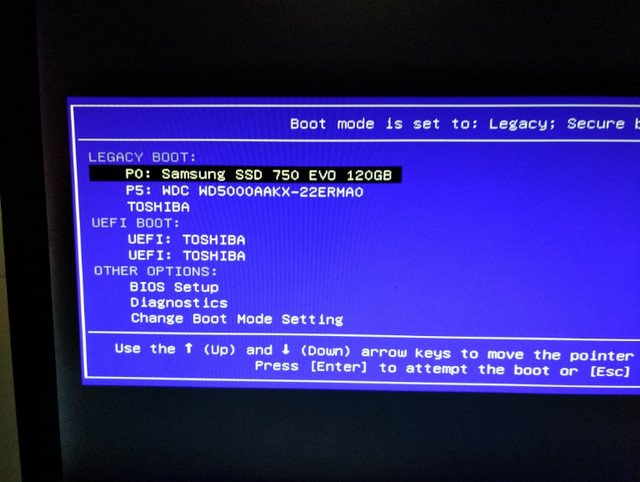
第一步:在开机时进入主板的启动项列表
请将电脑关机,将微PE优盘插入到电脑后开机。然后在开机后的几秒内,当出现开机画面,按下快捷启动热键F12(不同机型请查看下面快捷键列表)进入启动项列表,然后在列表中通过方向键选择U盘所在选项,一般会带USB字样或者是U盘的品牌名(Sandisk、Toshiba之类),然后敲击回车可以进入U盘的PE菜单选择界面。
以下为各种品牌的主板和笔记本的快捷启动按键:
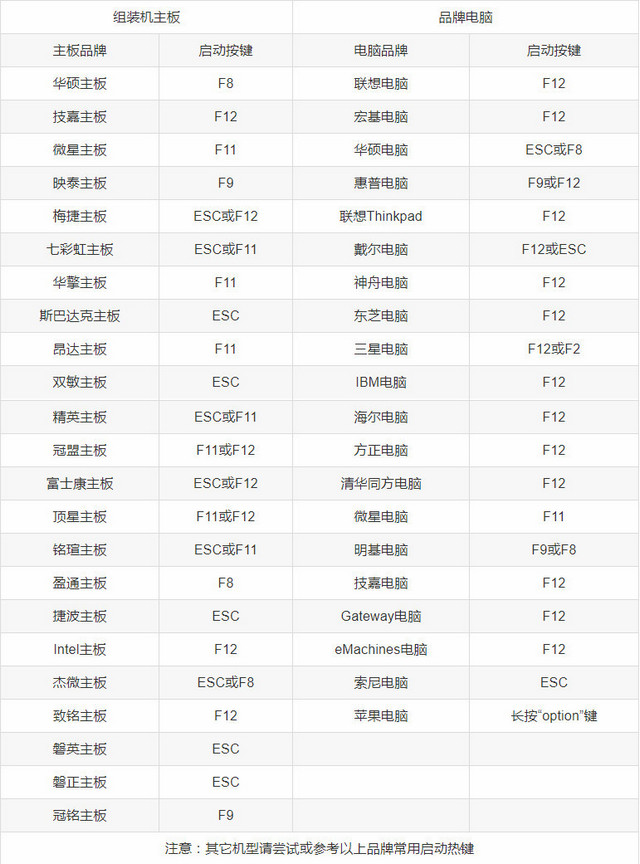
另外您还可以在BIOS设置中,将U盘设置为第一启动项启动U盘,具体方法可以百度。
第二步:找到要启动的U盘,并辨别UEFI和Legeacy方式
微PE优盘支持两种启动方式:
UEFI
Legacy
当您的机器支持UEFI的话(新机器一般同时支持Legacy和UEFI),在这个启动项中一般会出现两个U盘的选项,一个是UEFI开头的,另一个是不带UEFI开头的或叫Legacy的:


当您的机器(老机器)只支持Legacy时,在这个主板的启动项中就只会出现一个U盘的选项:


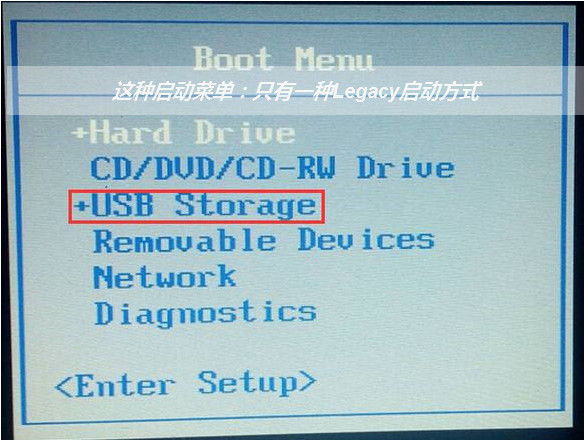
UEFI/Legacy启动方式的选择,对后续安装系统的时候影响比较大,一般情况下,如果需要用EFI方法安装系统(硬盘分区表为GPT),就启动UEFI的PE。如果用传统方式安装系统(硬盘分区表为MBR),就Legacy启动方式启动PE,这个按照您自己的需求选择。如果不清楚的话可随意先进一个,如果后面遇到问题再回来重选即可。如果是只支持Legacy启动的老机器,那就没得选,只能以Legacy方式启动PE。
注意:一些新机器默认了只开通了UEFI启动,如果需要打开Legacy启动,需要进BIOS设置中关闭SecureBoot。
选中需要启动的U盘选项,继续敲回车之后,均会先进入PE版本选择界面。但以不同的方式进入,显示的PE选择界面是不同的。Legacy启动时,PE选择菜单为蓝色天空背景。UEFI启动时,PE选择菜单为黑色纯色背景。
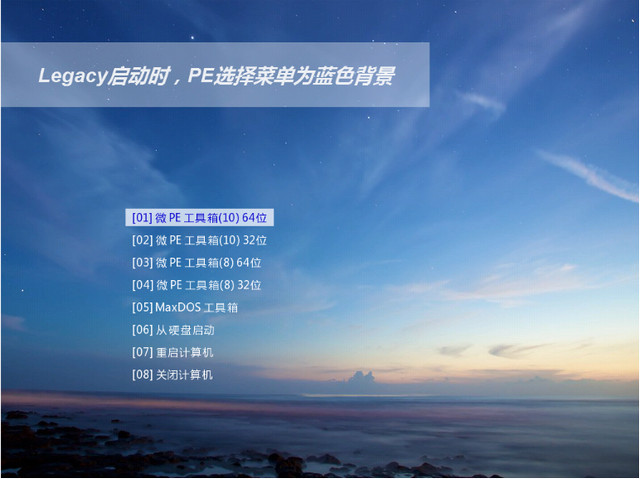
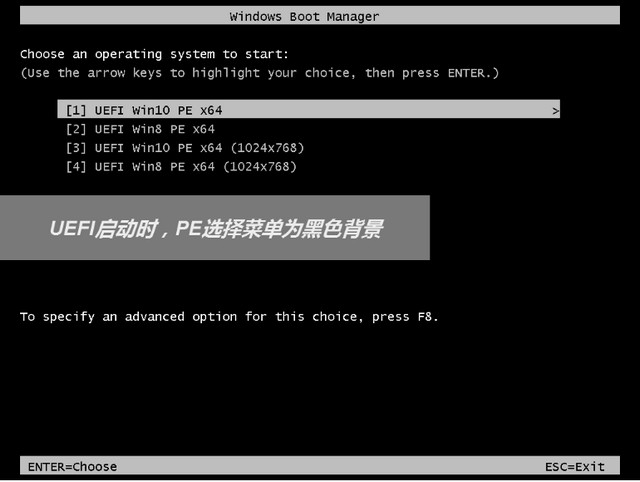
第三步:选择一个合适的WinPE系统版本进入
微PE优盘支持多个PE系统,在黑色或蓝色PE选择界面可以按需选择,legacy启动的蓝色菜单可以让您自由决定PE系统版本和位数32位或64位,而UEFI启动的黑色菜单,已经按照机器的情况自动确定了位数,您只能选择系统版本。10PE和8PE是目前最常用的两种PE,10PE用于比较新的机器,8PE用于比较老的机器。如果不太清楚,选默认第一个Win10PEx64就好。关于10PE、8PE、32位和64位的具体功能区别会在后续的教程中单独列出。选中后,敲击回车正式进入PE系统。
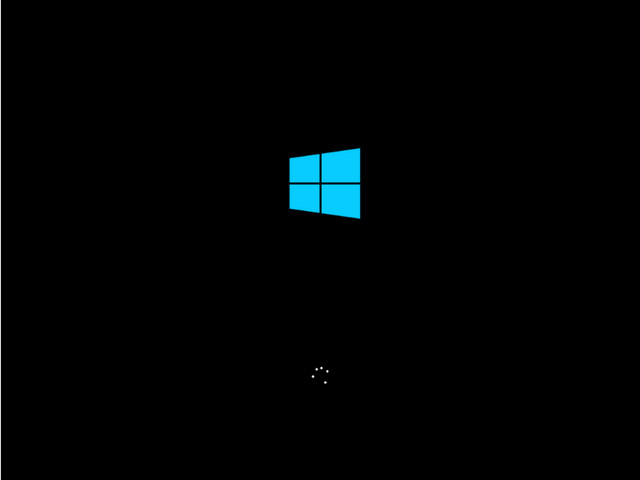

如果您能成功进入到这个PE桌面,并且知道自己进入的是legacy方式的PE,还是UEFI方式的PE(通过在PE版本选择菜单页中背景是蓝色/黑色确定),就完成第一步。虽然现在看起来只完成了一小步,但这是迈向成功的一大步。
更新日志
1.我们已经修复了在一些新主机特别是平板上进PE黑屏的问题。这个问题很多Win10PE都存在,这次我们联合几位PE开发者大佬一起攻克了这个难题,建议所有PE开发者跟进此方案。
2.顺便修正了CGI设置引导的工具、将64位Diskgenius更换为32位,以解决在64PE内使用的一些问题。
新版本更换全新内核:
1. 该内核版本为10.19043.1165 ,来自8月更新的21H1。
2. 该内核支持更多新机型的启动。
3. 该内核已打VMD支持11代机器认硬盘。
4. 该内核已打大量笔记本触控板所需驱动。
5. 该内核已直接支持绕过TPM2.0安装原版windows11镜像。
6. 同时提供64和32位PE内核,64位内核带工具218MB,32位带工具177MB,这应该是最后一次的32内核PE。
软件部分更新:
1. 更新分区助手到9.1版本。
2. 更新Diskgenius到5.4.2.1239版本。
3. 更新Dism++到10.1.1002.10版本。
4. 更新WinNTSetup到64位5.0版本,32位为4.2.5。
5. 更新CGI工具的Wimlib版本 到1.13.4版本。
6. 更新CPUZ到1.97版本。
7. 更新7ZIP到21.03 Beta版本。
8. 全新制作Ghost备份还原小工具,支持GPT分区表。
安装包部分更新:
1. 放开被识别为移动硬盘的U盘,以“U盘”安装方式格式化安装。
2. 提升在WIN10、WIN11下制作U盘启动的成功率。




 癞蛤蟆工具箱PC版 4.0.0.7 最新版40.6 MB|07-27
癞蛤蟆工具箱PC版 4.0.0.7 最新版40.6 MB|07-27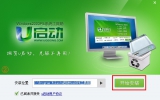 深山红叶PE工具箱 最新版720 MB
深山红叶PE工具箱 最新版720 MB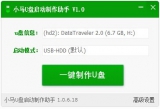 小马Win8PE工具箱 1.0 正式版119 MB
小马Win8PE工具箱 1.0 正式版119 MB AMpe工具箱 7.2.1 绿色免费版689 MB
AMpe工具箱 7.2.1 绿色免费版689 MB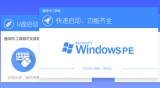 通用PE工具箱 7.5 纯净版5.3 MB
通用PE工具箱 7.5 纯净版5.3 MB 一键pe工具箱 1.0.0.0 U盘装机版465.27 MB
一键pe工具箱 1.0.0.0 U盘装机版465.27 MB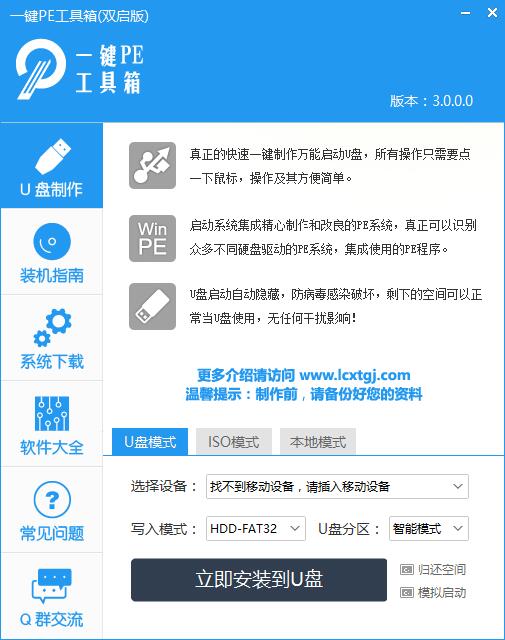 绿茶一键PE工具箱 4.0400 MB
绿茶一键PE工具箱 4.0400 MB 通用pe工具箱win7版/win8版 8.0.0.0 装机版487 MB
通用pe工具箱win7版/win8版 8.0.0.0 装机版487 MB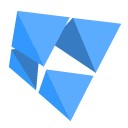 WEPE工具箱VIP版 20171102 网络版532.05 MB
WEPE工具箱VIP版 20171102 网络版532.05 MB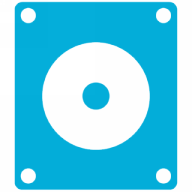 WinPE工具箱Win10版 2.0 64位207 MB
WinPE工具箱Win10版 2.0 64位207 MB Pe工具箱 1.48 安卓版9.6 MB
Pe工具箱 1.48 安卓版9.6 MB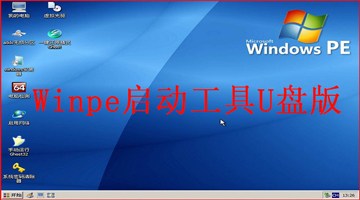 Winpe u盘版
Winpe u盘版 老毛桃WinPE9.5.1911 | 877.55 MB
老毛桃WinPE9.5.1911 | 877.55 MB U大师U盘启动盘制作工具4.7.37.0 | 388.71 MB
U大师U盘启动盘制作工具4.7.37.0 | 388.71 MB 萝卜家园U盘启动盘制作工具6.2 | 434.7 MB
萝卜家园U盘启动盘制作工具6.2 | 434.7 MB ChinaXV(U盘启动盘制作工具)13.9.1.2 | 261.12 MB
ChinaXV(U盘启动盘制作工具)13.9.1.2 | 261.12 MB 装得快U盘启动制作工具3.0 | 222.45 MB
装得快U盘启动制作工具3.0 | 222.45 MB Win8 PE U盘版6.0 | 311 MB
Win8 PE U盘版6.0 | 311 MB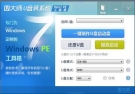 Win7PE U盘版2.0 | 98.8 MB
Win7PE U盘版2.0 | 98.8 MB 小马WinPE 20131.1 | 140.66 MB
小马WinPE 20131.1 | 140.66 MB U启动
U启动 u启动u盘启动盘制作工具UEFI版7.0.23.520 | 823 MB
u启动u盘启动盘制作工具UEFI版7.0.23.520 | 823 MB u行侠u盘启动盘制作工具5.3.0 | 928 MB
u行侠u盘启动盘制作工具5.3.0 | 928 MB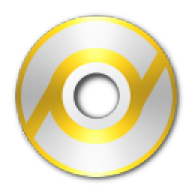 PowerISO制作U盘启动工具7.3 | 9.25 MB
PowerISO制作U盘启动工具7.3 | 9.25 MB U大师U盘启动盘制作工具4.7.37.0 | 388.71 MB
U大师U盘启动盘制作工具4.7.37.0 | 388.71 MB 萝卜家园U盘启动盘制作工具6.2 | 434.7 MB
萝卜家园U盘启动盘制作工具6.2 | 434.7 MB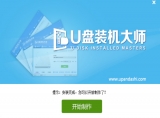 U盘装机大师U盘启动盘制作工具正式版3.6.6.1 | 716 MB
U盘装机大师U盘启动盘制作工具正式版3.6.6.1 | 716 MB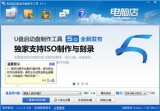 电脑店U盘启动盘制作工具2017国庆版7.01 | 716 MB
电脑店U盘启动盘制作工具2017国庆版7.01 | 716 MB 无盘云U盘启动制作工具1.0.0.2 | 479.88 MB
无盘云U盘启动制作工具1.0.0.2 | 479.88 MB
软件评论
网友评论
真的挺不错小白来试一下
洁净的良心作品,捐赠一下
不错下载新的优盘看看
這個好,支持WIN10,不過安裝WIN7雙系統還是藍屏,WIN10這系統真的是垃圾.
谢谢李先生把好东西拿出来分享!
支持一下,真的挺不错
室友推荐哦,小白来试一下
很用心的教程,虽然我是装机老手了,经验总结的很到位~
聪哥出品就是牛